PPT在大家的工作中使用的很普遍,那么想要制作折线和柱形混合图表该如何操作呢?下面文章中的内容就是PPT制作折线和柱形混合图表的步骤,一起看看吧。
PPT制作折线和柱形混合图表的步骤
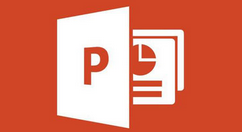
1、在PPT中插入数据图,类型选择“簇状柱形图”。
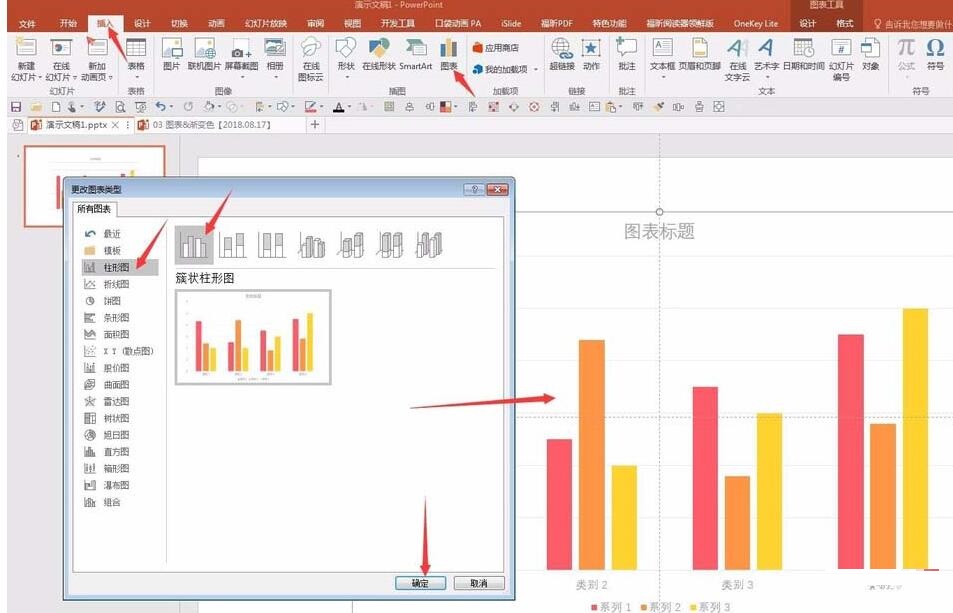
2、输入源数据,只使用两列数据,比如,第一列为月数据,第二列为月累计数据。
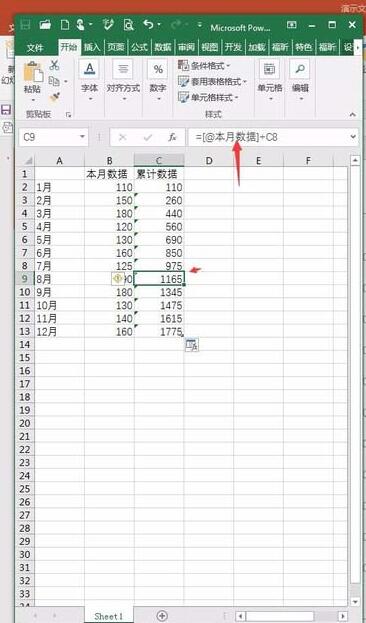
3、更改累计数据系列的图表类型,点击图表工具下的"更改图表类型,点击“组合”,累计数据选择带数据标记的折线图,并勾选次坐标轴。
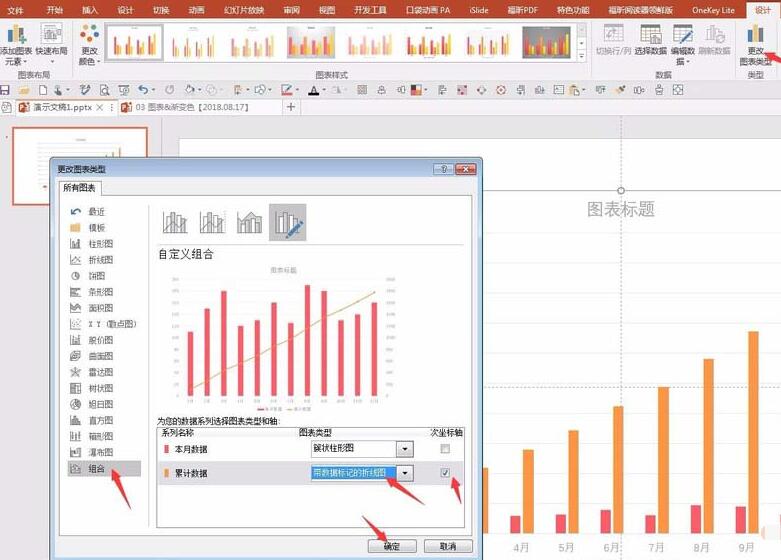
4、点击确定后,得到了基本的组合图形。
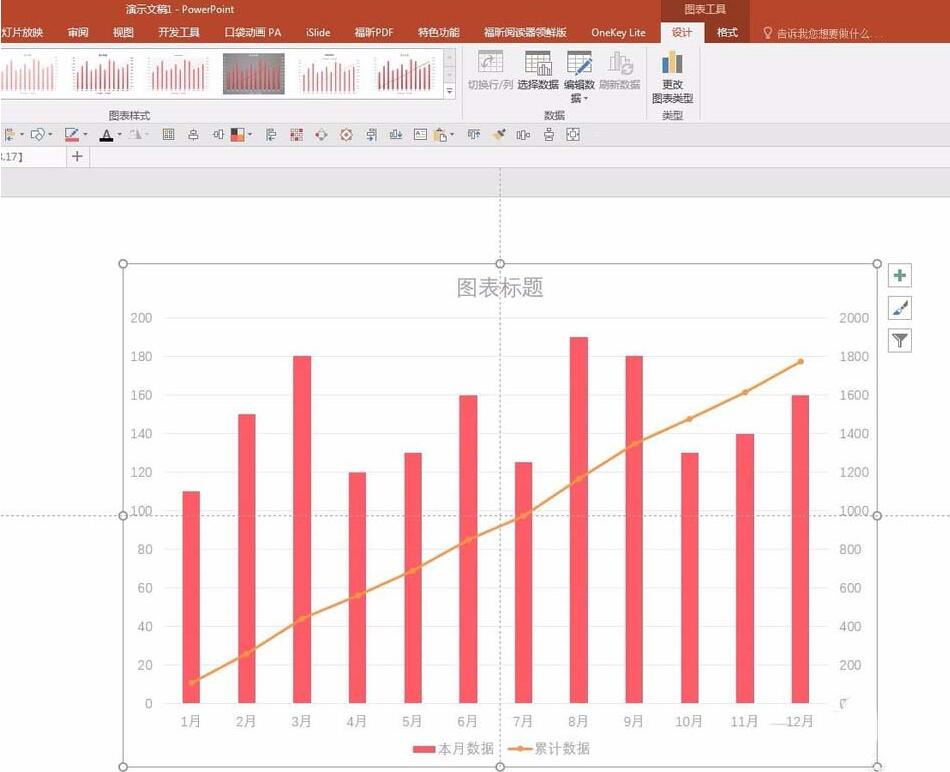
5、添加柱形图和折线图的数据标签。并设置不同颜色以示区别。
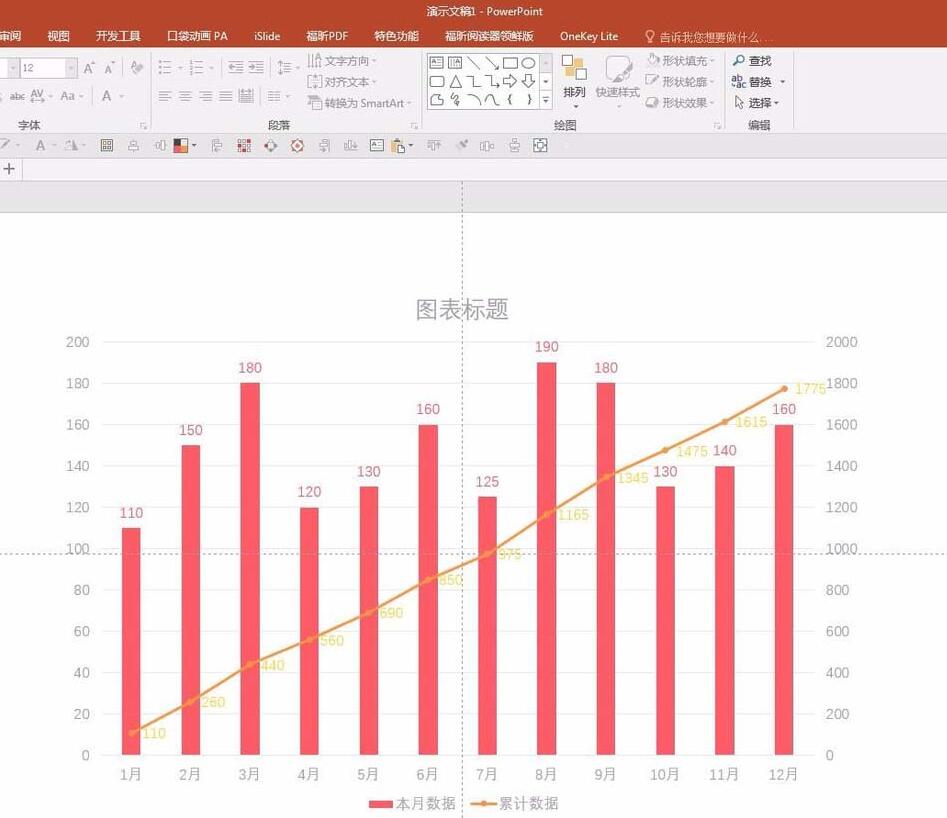
6、对数据图做进一步美化,删除不必要的元素,凸显信息,得到最终图表。
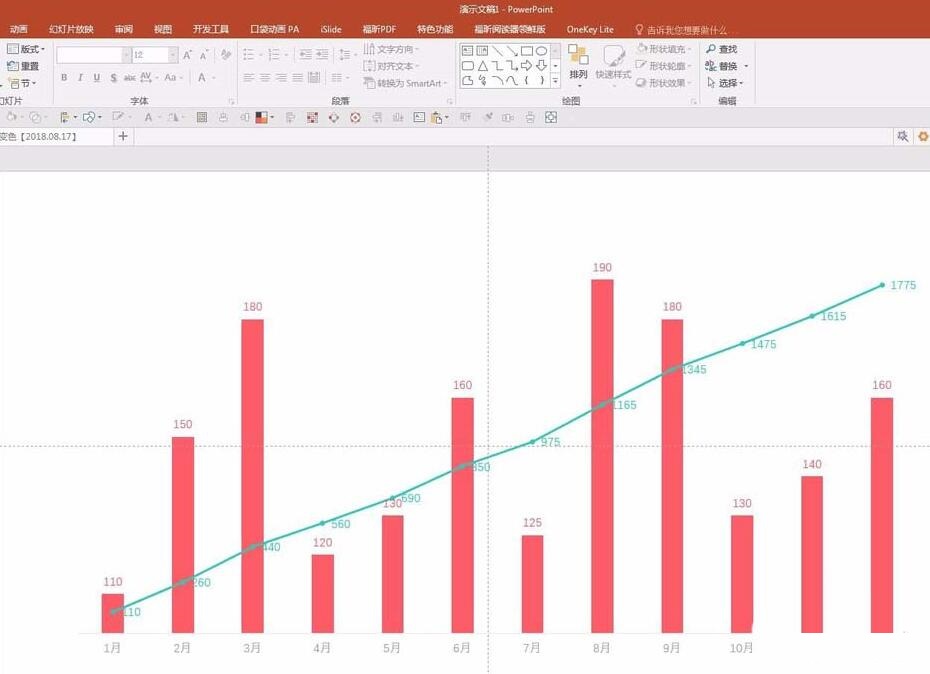
看了上面的内容后,是不是觉得操作起来更得心应手了呢?








